Beste måter å fikse svart skjerm på videoer fra hvilken som helst enhet
På grunn av at filer blir gamle, er de utsatt for problemer som en svart skjerm. Heldigvis har vi funnet en applikasjon som kan fikse den forringede videoen din og få den tilbake til livet. Selv om det ikke er en perfekt løsning, resulterer det i store forbedringer sammenlignet med den degraderte versjonen. Vanlige måter og tips for å forebygge og løse dette problemet vil bli behandlet i denne artikkelen. Så følg med, så du lærer hvordan du håndterer slike problemer, og ikke spør deg selv hvordan fikser jeg svart skjerm på videoer.
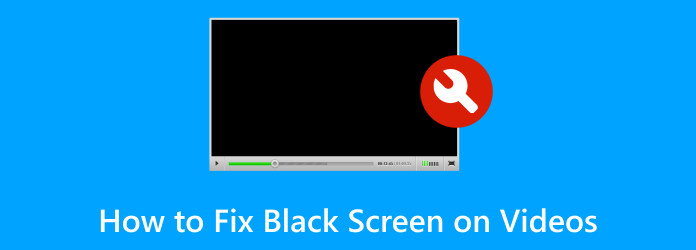
Del 1. Hvordan fikse svart skjerm på videoer
Tipard FixMP4 er et program for å fikse videoer med mindre problemer som svart skjerm, lagging eller frysing og mange flere. Tipard FixMP4 er tilgjengelig for Windows og Mac; den henvender seg til forskjellige videoformater. Laget med en kraftig AI som sømløst syr sammen en prøvevideo til den ødelagte videoen for å gi et kvalitetsresultat. Sammen med et enkelt og intuitivt brukergrensesnitt som gir følelsen av å bruke en premium-applikasjon. Lær hvordan du bruker applikasjonen ved å følge trinnene nedenfor.
Trinn 1Skaff deg og start appen
Last ned applikasjonen og gjør det ved å klikke på knappen nedenfor. Installer og start programmet.
Trinn 2Importer ødelagt fil
Etter å ha startet programmet, kan du se appens hovedgrensesnitt. Importer nå den ødelagte videoen din. Gjør det ved å klikke på den store + knappen på venstre side av søknaden. Dette åpner et vindu der du kan velge og importere filen.
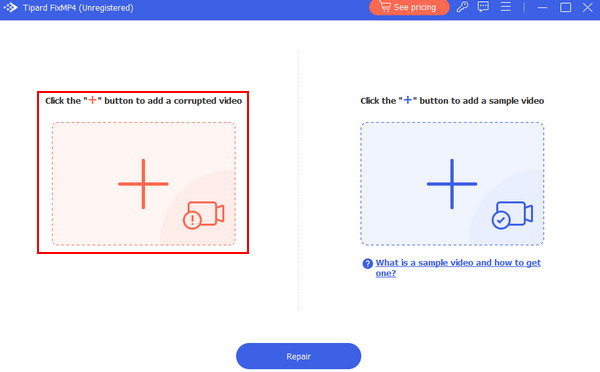
Trinn 3Importer eksempelfil
Etter å ha importert den ødelagte filen, vil du nå importere eksempelfilen. Gjør det ved å klikke på den store + knappen på høyre side av appvinduet. Ved å klikke på dette åpnes et annet vindu der du kan bla gjennom dokumentene dine. Velg og importer filen.
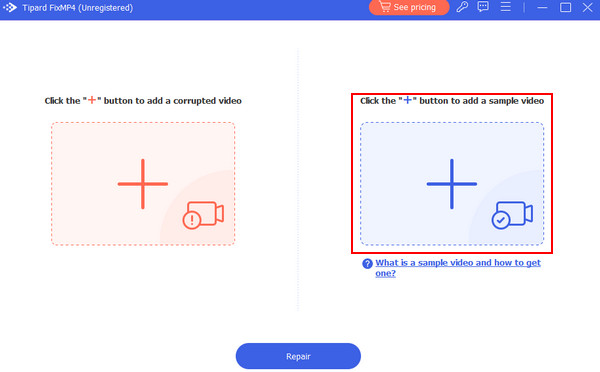
Trinn 4Reparer fil
Etter å ha importert alle nødvendige filer, kan du nå reparere den ødelagte videoen. For å reparere videoen, klikk på reparasjon knappen under de to store + knappene. Din reparerte video vil bli lagret i standardkatalogen til applikasjonen.
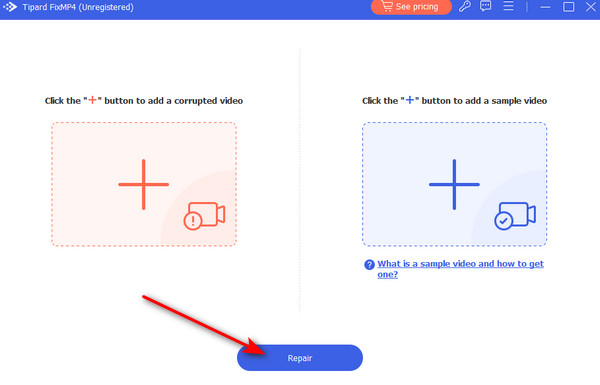
Del 2. Vanlige måter å fikse svarte skjermer på videoer
Oppdater videospiller
Videospillerutviklere slipper jevnlig oppdateringer for å fikse feil og fikse aktuelle problemer. Programvarefeilene inne i mediespilleren kan noen ganger forårsake problemer med svart skjerm. Oppdater videospilleren din slik at du kan dra nytte av de siste feilrettingene og funksjonene.
Se etter programvarekonflikter
Videoavspilling krever betydelige ressurser, inkludert CPU, GPU og minne. Konflikter med programvaren din, hvis den kjøres samtidig, kan føre til ressursstrid, forårsake problemer med videoavspilling som svarte skjermer. Å lukke noen applikasjoner eller bruke en om gangen kan løse problemet.
Oppdater kodeker
Kodeker er avgjørende for koding og dekoding av videofiler. Hvis en videofil bruker en bestemt kodek som ikke støttes i din nåværende kodekpakke, kan oppdatering av kodeken introdusere den støttede kodeken. Dette sikrer kompatibilitet, og forhindrer problemer med svart skjerm.
Del 3. Tips for å unngå svarte skjermer på videoer
Bruk pålitelig videospiller
Bruk en anerkjent og godt vedlikeholdt videospiller; dette sikrer kompatibilitet og stabilitet. Bruk av populære videospillere sikrer at programvaren din får regelmessige oppdateringer fra utviklere.
Sjekk videofilens integritet
Før du spiller av videoen, sørg for at den ikke er ødelagt. Kjør en filintegritetssjekk eller bruk et pålitelig kontrollverktøy for å bekrefte integriteten til videofilen. Ødelagte filer kan føre til problemer med videoavspilling som svarte skjermer.
Sjekk systemkravene
Sørg for at systemet ditt oppfyller kravene for å kjøre videospilleren og videofilene du prøver å spille av. Utilstrekkelige ressurser kan føre til ytelsesproblemer som kan hindre seeropplevelsen din.
Utvidet lesing:
Hvordan fikse denne videofilen kan ikke spilles Feilkode 232011
[Fast] Toppmetoder på hvordan du fikser svart skjerm på iPhone
Del 4. Vanlige spørsmål om svart skjerm på videoer
Hvorfor viser videoen min en svart skjerm?
En video som viser en svart skjerm skyldes inkompatibilitet av filen eller formatet, korrupte filer, applikasjonen har noen problemer eller selve programvaren; enhetens lagring kan også være en faktor for at en video viser en svart skjerm eller nettverkstilkoblingen.
Hvorfor vises ikke videoen min?
Hvis videoen din ikke vises, er det av ulike årsaker, for eksempel inkompatible formater, ødelagte filer eller problemer med programvare eller maskinvare. Du kan også sjekke om du har en stabil nettverkstilkobling eller om du har oppdatert programvare.
Hvorfor er alle videoene mine svarte på telefonen?
Hvis alle videoene dine er svarte på telefonen, er det fordi filen er ødelagt, filen er inkompatibel, enheten har lite lagringsplass, eller at videospilleren har problemer. Du kan også sjekke maskinvaren hvis den har noen problemer.
Kan overoppheting forårsake problemer med svart skjerm med videoer?
Ja, overoppheting kan forårsake problemer med svart skjerm med videoer. Overoppheting av enheter påvirker evnen til å håndtere grafikk og behandle videodata, noe som resulterer i en svart skjerm. Sørg for at du tar ordentlig vare på enheten og opprettholder temperaturen.
Er det spesifikke innstillinger jeg bør sjekke for problemer med svart skjerm?
Ja, når du håndterer problemer med svart skjerm, kan du sjekke videospillerinnstillingene og videokvaliteten eller oppløsningen til videoen for å unngå dem. Sørg også for at du har den oppdaterte programvaren for kompatibilitet.
konklusjonen
Hvordan fikser jeg svart skjerm på videoer? Dette er det vanligste søket når du støter på dette problemet. Heldigvis har vi samlet informasjon for å lære deg hvordan du løser problemet med svart skjerm. Vi anbefaler at du holder programvaren oppdatert slik at du unngår fremtidige problemer.







